BingoWeb(.)ga è il sito di un dirottatore del browser di nome BingoWeb. Leggi l'articolo con attenzione fino alla fine per sapere come rimuoverlo. Il dirottatore può modificare la nuova scheda, homepage, e motore di ricerca. Si può sperimentare redirect, che può anche essere attivato dalla pagina principale del dirottatore. I risultati della ricerca potrebbero essere diversi da quelli di altri motori di ricerca e mostrare annunci pubblicitari.
| Nome | BingoWeb(.)ga |
| Tipo | Dirottatore del browser, PUP |
| breve descrizione | la home page, nuova scheda, e motore di ricerca del vostro browser è cambiato. |
| Sintomi | Il tuo browser possono avere la loro home page, nuova scheda, e motore di ricerca modificato. Una estensione per il browser potrebbe essere aggiunto. Pubblicità e contenuti sponsorizzati possono essere mostrati nei risultati di ricerca. |
| Metodo di distribuzione | Gratuito Installatori, Pacchetti Bundle |
| Detection Tool | Scarica Malware Removal Tool, vedere se il tuo sistema è stato interessato dal malware |
| Esperienza utente | Unisciti al forum discutere BingoWeb(.)ga. |
BingoWeb(.)ga - Metodi di consegna
Un metodo diffuso per la consegna di BingoWeb(.)ga è con l'aiuto di configurazioni di installazione di terze parti. Senza sapere, il dirottatore può accedere al tuo computer. Potrebbe nascondersi in installazioni freeware e pacchetti raggruppati. Componenti aggiuntivi sono selezionati per l'installazione per impostazione predefinita in tali pacchetti. I componenti sono nascosti, e allora BingoWeb(.)ga può essere installato. Ricerca di un Abitudine o un Avanzato l'impostazione nella configurazione è un buon modo per prevenire installazioni non necessarie.
BingoWeb(.)ga può reindirizzarti verso molti luoghi diversi. Un esempio è mostrato nell'immagine sopra. Un'estensione del browser potrebbe venire con il dirottatore ed essere responsabile di parte dei reindirizzamenti. Un altro metodo di consegna per questo dirottatore è fare clic sugli annunci e visitare siti sospetti. I siti Web sconosciuti potrebbero essere associati ai produttori di dirottatori. i browser sono interessati: Google Chrome, Mozilla Firefox, Internet Explorer e Safari.
BingoWeb(.)ga - Informazioni
BingoWeb(.)ga è il sito Web principale per un browser hijacker con lo stesso nome. Il suo design è familiare ed è sicuramente dai produttori di Ricerca-Eyes(.)tk.
Se questo dirottatore atterra sul tuo computer, vedrai un cambiamento nelle impostazioni del tuo browser. Tutti i browser potrebbero avere la nuova impostazione della scheda e le home page modificate. Il motore di ricerca può essere cambiato con un altro. Il dirottatore non pretende di fare qualcosa di speciale. Annunci e un pulsante segnalibri vengono visualizzati nella pagina principale.
Estensioni del browser associate a BingoWeb(.)ga può essere installato. Queste estensioni possono accedere al tuo PC da software in bundle o da reindirizzamenti inviati dal dirottatore. L'estensione ti reindirizzerà ulteriormente e potrebbe cambiare più impostazioni del tuo browser. La maggior parte di queste estensioni può eseguire le seguenti operazioni:
- Leggere e modificare tutti i dati sui siti web visitati
- Modificare le impostazioni di ricerca
Tutte le informazioni digitate nel BingoWeb(.)ga l'indirizzo verrà filtrato da esso. L'immissione di qualsiasi informazione personale verrà raccolta dal dirottatore. I risultati della ricerca potrebbero mostrare annunci o contenuti sponsorizzati. I risultati potrebbero essere diversi dagli altri motori di ricerca. A volte, BingoWeb(.)ga il dirottatore potrebbe usare a Google Ricerca personalizzata che è limitato a solo 10 pagine dei risultati di ricerca:
I reindirizzamenti possono apparire da qualsiasi luogo mentre il dirottatore è all'interno del tuo computer. Oltre alle estensioni del browser che possono fare molti reindirizzamenti, pagina iniziale del BingoWeb(.)ga può reindirizzare inaspettatamente anche te. Le finestre di messaggio, pop-up, link di testo e banner possono essere visualizzati come contenuti pubblicitari nelle pagine Web in cui ti trovi. I reindirizzamenti potrebbero raccogliere traffico verso i partner del dirottatore, in base al pay-per-click.
Il politica sulla riservatezza di BingoWeb(.)ga afferma che sta proteggendo la tua privacy, ma non è vero. Ulteriori letture mostrano affermazioni che contraddicono la precedente affermazione. Queste affermazioni chiariscono che esiste una raccolta di dati per i loro record, e fatto usando servizi di terze parti su cui non hai alcun controllo:
Stiamo utilizzando servizi di terze parti per registrare i dati:
“Gostats.com”
“Statistiche Di Google”
“AdSense di Google”
“Motore Google Ricerca personalizzata”
Utilizzando i servizi di Bingoweb e le ricerche che fai, informazioni personali possono essere raccolte. Di seguito è riportata un'istantanea della politica sulla privacy:
La politica stabilisce che possono essere raccolte le seguenti informazioni:
- Le query di ricerca e tutti i dati digitati nelle ricerche
- dati di ricerca e specifiche di ricerche
- Data e ora le vostre richieste di ricerca
- Indirizzo IP
- Browser (tipo e la lingua)
- Nazione
- URL visitato
- La ricerca su Internet provider
utilizzando BingoWeb, i loro server, e server di terze parti porteranno inevitabilmente alla raccolta dei tuoi dati, secondo la politica. Tutti usano terze parti, e le società pubblicitarie portano tutti gli annunci sulla pagina principale del loro sito. Biscotti, fari, e altre tecnologie vengono utilizzate per la pubblicità e per tenere traccia delle informazioni personali. I cookie DART pubblicano annunci Google sul loro sito.
Il BingoWeb(.)ga sito non protegge la privacy di nessuno e, al contrario, invade la tua privacy. Le informazioni vengono raccolte tramite i loro annunci, visite al sito web, pagina di ricerca, e clic. Tali dati sono condivisi con terze parti. Rimuovere questo dirottatore dovrebbe essere la tua priorità.
rimuovere BingoWeb(.)ga Completamente
Rimuovere BingoWeb(.)ga manualmente dal computer, seguire le istruzioni passo-passo le istruzioni di rimozione fornite sotto. Se la rimozione manuale non elimina completamente il dirottatore del browser, si dovrebbe cercare e rimuovere eventuali avanzi con uno strumento anti-malware avanzato. Tale software può mantenere il proprio computer sicuro.
Elimina BingoWeb(.)ga da Windows e dal tuo browser
rimuovere BingoWeb(.)ga automaticamente scaricando un programma anti-malware avanzato.
- Windows
- Mac OS X
- Google Chrome
- Mozilla Firefox
- Microsoft Edge
- Safari
- Internet Explorer
- Interrompi i popup push
Come rimuovere BingoWeb(.)ga da Windows.
Passo 1: Cerca BingoWeb(.)ga con lo strumento SpyHunter Anti-Malware



Passo 2: Avvia il PC in modalità provvisoria





Passo 3: Disinstallare BingoWeb(.)ga e relativo software da Windows
Passaggi di disinstallazione per Windows 11



Passaggi di disinstallazione per Windows 10 e versioni precedenti
Ecco un metodo in pochi semplici passi che dovrebbero essere in grado di disinstallare maggior parte dei programmi. Non importa se si utilizza Windows 10, 8, 7, Vista o XP, quei passi otterrà il lavoro fatto. Trascinando il programma o la relativa cartella nel cestino può essere un molto cattiva decisione. Se lo fai, frammenti di programma vengono lasciati, e che possono portare al lavoro instabile del PC, errori con le associazioni di tipo file e altre attività spiacevoli. Il modo corretto per ottenere un programma dal computer è di disinstallarlo. Per fare questo:


 Seguire le istruzioni di cui sopra e vi disinstallare correttamente maggior parte dei programmi.
Seguire le istruzioni di cui sopra e vi disinstallare correttamente maggior parte dei programmi.
Passo 4: Pulisci tutti i registri, Created by BingoWeb(.)ga on Your PC.
I registri di solito mirati di macchine Windows sono i seguenti:
- HKEY_LOCAL_MACHINE Software Microsoft Windows CurrentVersion Run
- HKEY_CURRENT_USER Software Microsoft Windows CurrentVersion Run
- HKEY_LOCAL_MACHINE Software Microsoft Windows CurrentVersion RunOnce
- HKEY_CURRENT_USER Software Microsoft Windows CurrentVersion RunOnce
È possibile accedere aprendo l'editor del registro di Windows e l'eliminazione di tutti i valori, creato da BingoWeb(.)ga lì. Questo può accadere seguendo la procedura sotto:


 Mancia: Per trovare un valore virus creato, è possibile fare clic destro su di esso e fare clic su "Modificare" per vedere quale file è impostato per funzionare. Se questa è la posizione file del virus, rimuovere il valore.
Mancia: Per trovare un valore virus creato, è possibile fare clic destro su di esso e fare clic su "Modificare" per vedere quale file è impostato per funzionare. Se questa è la posizione file del virus, rimuovere il valore.
Video Removal Guide for BingoWeb(.)ga (Windows).
Sbarazzarsi di BingoWeb(.)ga da Mac OS X.
Passo 1: Disinstallare BingoWeb(.)ga and remove related files and objects





Il Mac ti mostrerà un elenco di elementi che si avvia automaticamente quando si accede. Cerca app sospette identiche o simili a BingoWeb(.)ga. Controllare l'applicazione che si desidera interrompere l'esecuzione automatica e quindi selezionare sul Meno ("-") icona per nasconderlo.
- Vai a mirino.
- Nella barra di ricerca digitare il nome della app che si desidera rimuovere.
- Al di sopra della barra di ricerca cambiare i due menu a tendina per "File di sistema" e "Sono inclusi" in modo che è possibile vedere tutti i file associati con l'applicazione che si desidera rimuovere. Tenete a mente che alcuni dei file non possono essere correlati al app in modo da essere molto attenti che i file si elimina.
- Se tutti i file sono correlati, tenere il ⌘ + A per selezionare loro e poi li di auto "Trash".
Nel caso in cui non sia possibile rimuovere BingoWeb(.)ga via Passo 1 sopra:
Nel caso in cui non è possibile trovare i file dei virus e gli oggetti nelle applicazioni o altri luoghi che abbiamo sopra riportati, si può cercare manualmente per loro nelle Biblioteche del Mac. Ma prima di fare questo, si prega di leggere il disclaimer qui sotto:



Puoi ripetere la stessa procedura con il seguente altro Biblioteca directory:
→ ~ / Library / LaunchAgents
/Library / LaunchDaemons
Mancia: ~ è lì apposta, perché porta a più LaunchAgents.
Passo 2: Scansiona e rimuovi BingoWeb(.)ga files from your Mac
Quando si incontrano problemi sul Mac a causa di script e programmi indesiderati come BingoWeb(.)ga, il modo consigliato di eliminare la minaccia è quello di utilizzare un programma anti-malware. SpyHunter per Mac offre funzionalità di sicurezza avanzate insieme ad altri moduli che miglioreranno la sicurezza del tuo Mac e la proteggeranno in futuro.
Video Removal Guide for BingoWeb(.)ga (Mac)
rimuovere BingoWeb(.)ga da Google Chrome.
Passo 1: Avvia Google Chrome e apri il menu a discesa

Passo 2: Spostare il cursore sopra "Strumenti" e poi dal menu esteso scegliere "Estensioni"

Passo 3: Dal aperto "Estensioni" menu di individuare l'estensione indesiderata e fare clic sul suo "Rimuovere" pulsante.

Passo 4: Dopo l'estensione viene rimossa, riavviare Google Chrome chiudendo dal rosso "X" pulsante in alto a destra e iniziare di nuovo.
Cancella BingoWeb(.)ga da Mozilla Firefox.
Passo 1: Avviare Mozilla Firefox. Aprire la finestra del menu:

Passo 2: Selezionare il "Componenti aggiuntivi" icona dal menu.

Passo 3: Selezionare l'estensione indesiderata e fare clic su "Rimuovere"

Passo 4: Dopo l'estensione viene rimossa, riavviare Mozilla Firefox chiudendo dal rosso "X" pulsante in alto a destra e iniziare di nuovo.
Disinstallare BingoWeb(.)ga da Microsoft Edge.
Passo 1: Avviare il browser Edge.
Passo 2: Apri il menu a tendina facendo clic sull'icona nell'angolo in alto a destra.

Passo 3: Dal menu a discesa selezionare "Estensioni".

Passo 4: Scegli l'estensione dannosa sospetta che desideri rimuovere, quindi fai clic sull'icona a forma di ingranaggio.

Passo 5: Rimuovere l'estensione dannosa scorrendo verso il basso e quindi facendo clic su Disinstalla.

rimuovere BingoWeb(.)ga di Safari
Passo 1: Avvia l'app Safari.
Passo 2: Dopo avere posizionato il cursore del mouse nella parte superiore dello schermo, fai clic sul testo di Safari per aprire il suo menu a discesa.
Passo 3: Dal menu, clicca su "Preferenze".

Passo 4: Dopo di che, seleziona la scheda "Estensioni".

Passo 5: Fare clic una volta sulla estensione che si desidera rimuovere.
Passo 6: Fare clic su "Disinstalla".

Una finestra pop-up che chiede conferma per disinstallare l'estensione. Selezionare 'Uninstall' di nuovo, e il BingoWeb(.)ga verrà rimosso.
Elimina BingoWeb(.)ga da Internet Explorer.
Passo 1: Avviare Internet Explorer.
Passo 2: Fare clic sull'icona a forma di ingranaggio denominata "Strumenti" per aprire il menu a discesa e selezionare "Gestisci componenti aggiuntivi"

Passo 3: Nella finestra "Gestisci componenti aggiuntivi".

Passo 4: Seleziona l'estensione che desideri rimuovere, quindi fai clic su "Disabilita". Una finestra pop-up apparirà per informarvi che si sta per disattivare l'estensione selezionata, e alcuni altri componenti aggiuntivi potrebbero essere disattivate pure. Lasciare tutte le caselle selezionate, e fai clic su "Disabilita".

Passo 5: Dopo l'estensione indesiderato è stato rimosso, riavvia Internet Explorer chiudendolo dal pulsante rosso "X" situato nell'angolo in alto a destra e riavvialo.
Rimuovi le notifiche push dai tuoi browser
Disattiva le notifiche push da Google Chrome
Per disabilitare eventuali notifiche push dal browser Google Chrome, si prega di seguire i passi di seguito:
Passo 1: Vai a Impostazioni in Chrome.

Passo 2: In Impostazioni, selezionare “Impostazioni avanzate":

Passo 3: Fare clic su "Le impostazioni del contenuto":

Passo 4: Aperto "notifiche":

Passo 5: Fare clic sui tre punti e scegliere Blocca, Modificare o rimuovere le opzioni:

Rimuovere le notifiche push su Firefox
Passo 1: Vai a Opzioni di Firefox.

Passo 2: Vai alle impostazioni", digitare "notifiche" nella barra di ricerca e fare clic "Impostazioni":

Passo 3: Fai clic su "Rimuovi" su qualsiasi sito in cui desideri che le notifiche vengano eliminate e fai clic su "Salva modifiche"

Interrompi le notifiche push su Opera
Passo 1: In Opera, stampa ALT + P per andare su Impostazioni.

Passo 2: In Setting search, digitare "Contenuto" per accedere alle impostazioni del contenuto.

Passo 3: Notifiche aperte:

Passo 4: Fai lo stesso che hai fatto con Google Chrome (spiegato di seguito):

Elimina le notifiche push su Safari
Passo 1: Apri le preferenze di Safari.

Passo 2: Scegli il dominio da cui ti piacciono i push pop-up e passa a "Negare" da parte di "permettere".
BingoWeb(.)ga-FAQ
What Is BingoWeb(.)ga?
The BingoWeb(.)ga threat is adware or virus redirect del browser.
Potrebbe rallentare notevolmente il computer e visualizzare annunci pubblicitari. L'idea principale è che le tue informazioni vengano probabilmente rubate o che più annunci vengano visualizzati sul tuo dispositivo.
I creatori di tali app indesiderate lavorano con schemi pay-per-click per fare in modo che il tuo computer visiti siti Web rischiosi o diversi tipi che potrebbero generare loro fondi. Questo è il motivo per cui non si preoccupano nemmeno dei tipi di siti Web visualizzati negli annunci. Questo rende il loro software indesiderato indirettamente rischioso per il tuo sistema operativo.
What Are the Symptoms of BingoWeb(.)ga?
Ci sono diversi sintomi da cercare quando questa particolare minaccia e anche le app indesiderate in generale sono attive:
Sintomo #1: Il tuo computer potrebbe rallentare e avere scarse prestazioni in generale.
Sintomo #2: Hai delle barre degli strumenti, componenti aggiuntivi o estensioni sui browser Web che non ricordi di aver aggiunto.
Sintomo #3: Vedi tutti i tipi di annunci, come i risultati di ricerca supportati da pubblicità, pop-up e reindirizzamenti per apparire casualmente.
Sintomo #4: Vedi le app installate sul tuo Mac in esecuzione automaticamente e non ricordi di averle installate.
Sintomo #5: Vedi processi sospetti in esecuzione nel tuo Task Manager.
Se vedi uno o più di questi sintomi, quindi gli esperti di sicurezza consigliano di controllare la presenza di virus nel computer.
Quali tipi di programmi indesiderati esistono?
Secondo la maggior parte dei ricercatori di malware ed esperti di sicurezza informatica, le minacce che attualmente possono colpire il tuo dispositivo possono essere software antivirus non autorizzato, adware, browser hijacker, clicker, ottimizzatori falsi e qualsiasi forma di PUP.
Cosa fare se ho un "virus" like BingoWeb(.)ga?
Con poche semplici azioni. Innanzitutto, è imperativo seguire questi passaggi:
Passo 1: Trova un computer sicuro e collegalo a un'altra rete, non quello in cui è stato infettato il tuo Mac.
Passo 2: Cambiare tutte le password, a partire dalle tue password e-mail.
Passo 3: consentire autenticazione a due fattori per la protezione dei tuoi account importanti.
Passo 4: Chiama la tua banca a modificare i dati della carta di credito (codice segreto, eccetera) se hai salvato la tua carta di credito per acquisti online o hai svolto attività online con la tua carta.
Passo 5: Assicurati che chiama il tuo ISP (Provider o operatore Internet) e chiedi loro di cambiare il tuo indirizzo IP.
Passo 6: Cambia il tuo Password Wi-Fi.
Passo 7: (Opzionale): Assicurati di scansionare tutti i dispositivi collegati alla tua rete alla ricerca di virus e ripeti questi passaggi per loro se sono interessati.
Passo 8: Installa anti-malware software con protezione in tempo reale su ogni dispositivo che hai.
Passo 9: Cerca di non scaricare software da siti di cui non sai nulla e stai alla larga siti web di bassa reputazione generalmente.
Se segui questi consigli, la tua rete e tutti i dispositivi diventeranno significativamente più sicuri contro qualsiasi minaccia o software invasivo delle informazioni e saranno privi di virus e protetti anche in futuro.
How Does BingoWeb(.)ga Work?
Una volta installato, BingoWeb(.)ga can raccogliere dati utilizzando tracker. Questi dati riguardano le tue abitudini di navigazione sul web, come i siti web che visiti e i termini di ricerca che utilizzi. Viene quindi utilizzato per indirizzarti con annunci pubblicitari o per vendere le tue informazioni a terzi.
BingoWeb(.)ga can also scaricare altro software dannoso sul tuo computer, come virus e spyware, che può essere utilizzato per rubare le tue informazioni personali e mostrare annunci rischiosi, che potrebbero reindirizzare a siti di virus o truffe.
Is BingoWeb(.)ga Malware?
La verità è che i PUP (adware, browser hijacker) non sono virus, ma potrebbe essere altrettanto pericoloso poiché potrebbero mostrarti e reindirizzarti a siti Web di malware e pagine di truffe.
Molti esperti di sicurezza classificano i programmi potenzialmente indesiderati come malware. Ciò è dovuto agli effetti indesiderati che i PUP possono causare, come la visualizzazione di annunci intrusivi e la raccolta di dati dell'utente senza la conoscenza o il consenso dell'utente.
About the BingoWeb(.)ga Research
I contenuti che pubblichiamo su SensorsTechForum.com, this BingoWeb(.)ga how-to removal guide included, è il risultato di ricerche approfondite, duro lavoro e la dedizione del nostro team per aiutarti a rimuovere lo specifico, problema relativo all'adware, e ripristinare il browser e il sistema informatico.
How did we conduct the research on BingoWeb(.)ga?
Si prega di notare che la nostra ricerca si basa su un'indagine indipendente. Siamo in contatto con ricercatori di sicurezza indipendenti, grazie al quale riceviamo aggiornamenti quotidiani sugli ultimi malware, adware, e definizioni di browser hijacker.
Inoltre, the research behind the BingoWeb(.)ga threat is backed with VirusTotal.
Per comprendere meglio questa minaccia online, si prega di fare riferimento ai seguenti articoli che forniscono dettagli informati.


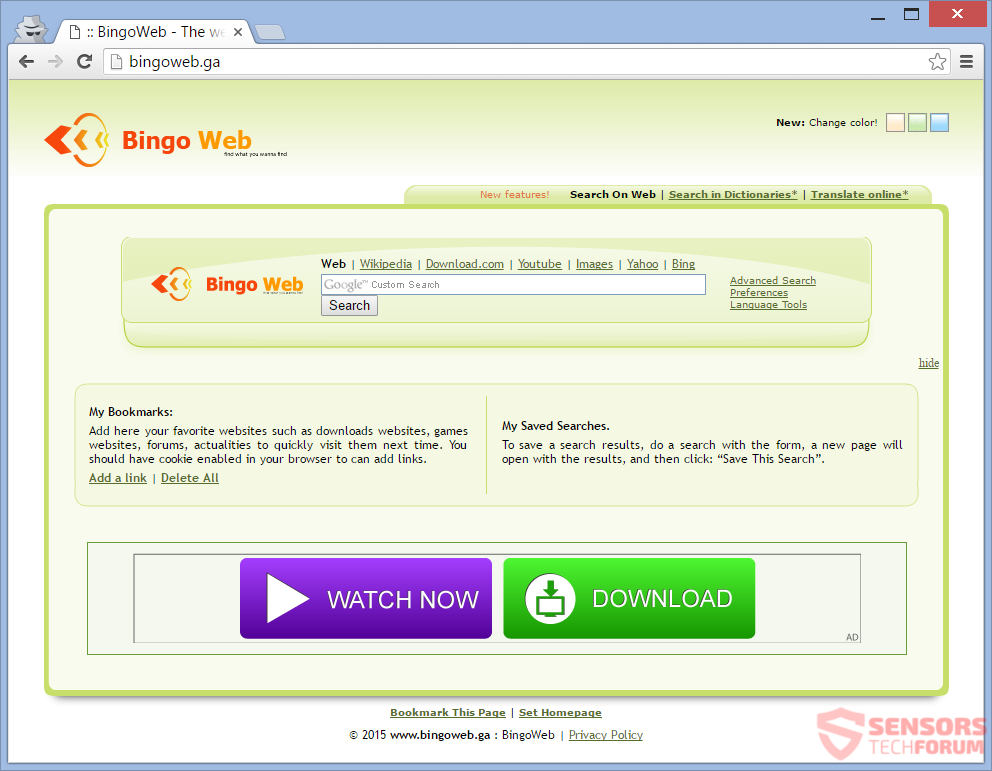
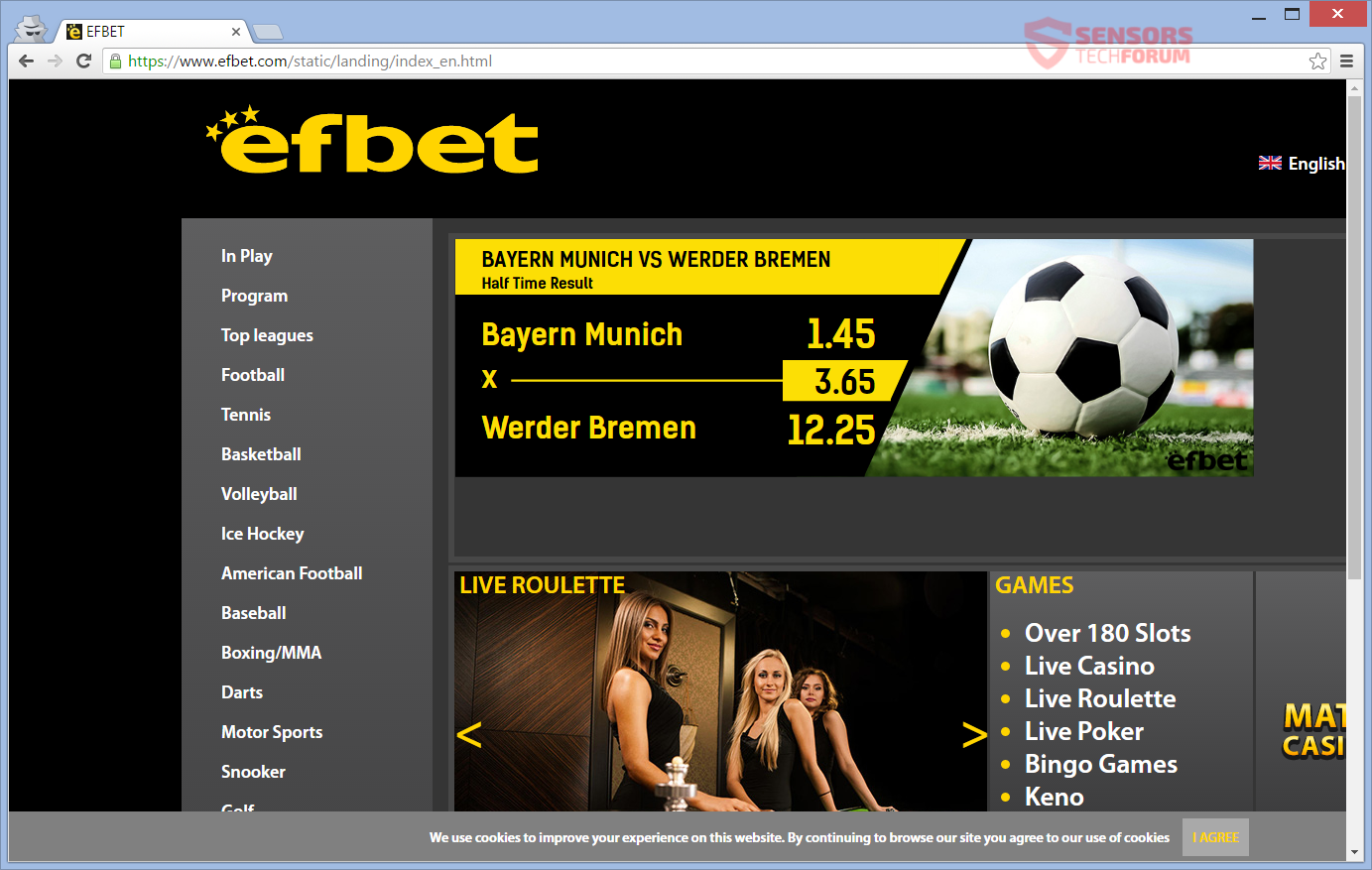
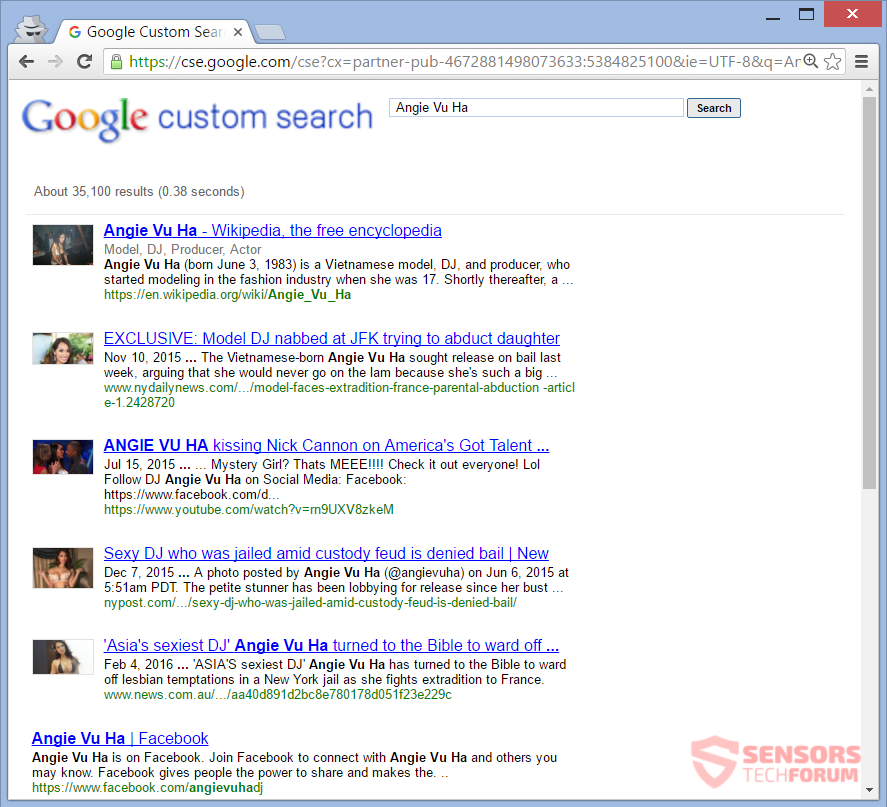
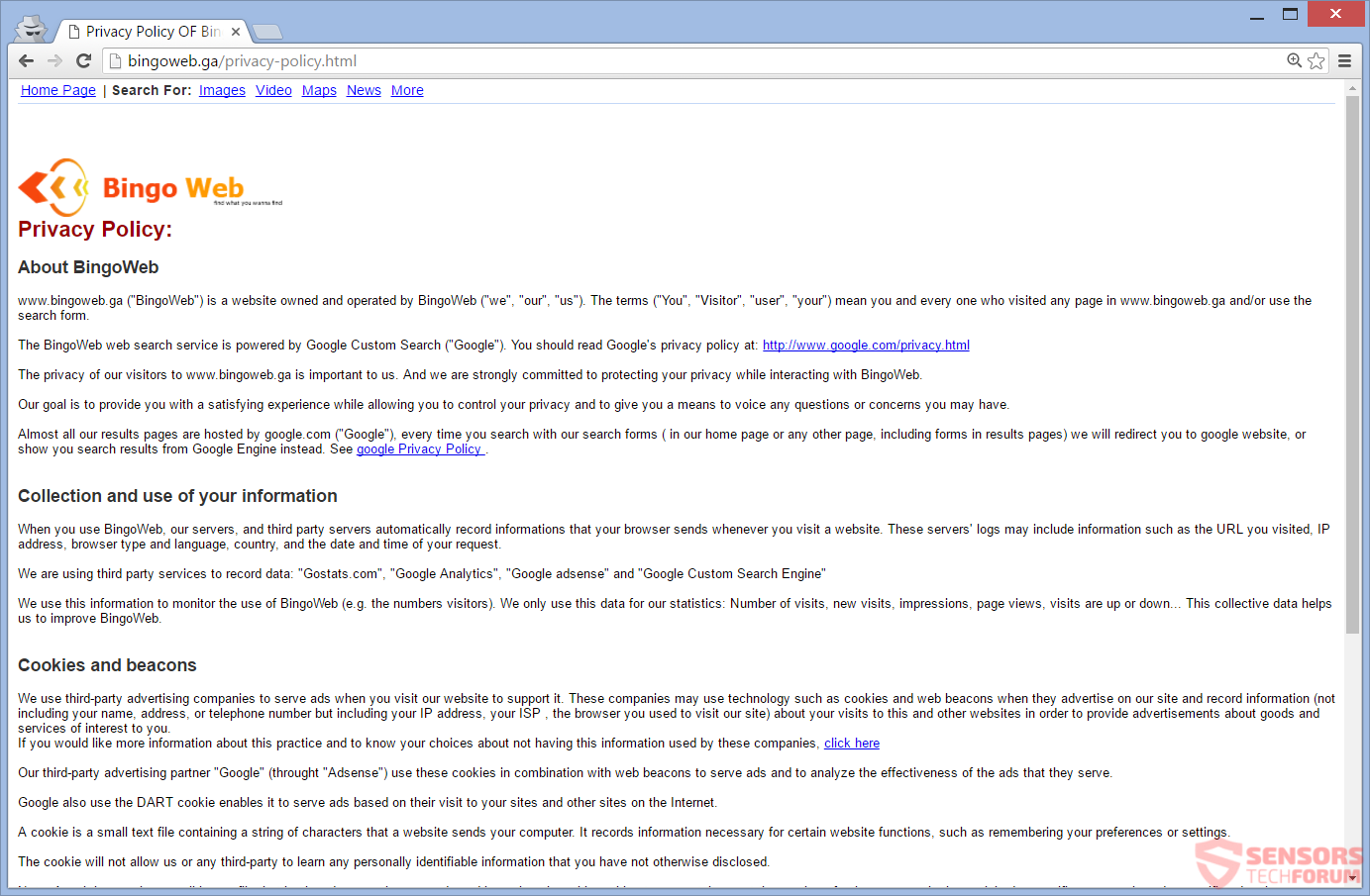














 1. Installa SpyHunter per cercare e rimuovere BingoWeb(.)ga.
1. Installa SpyHunter per cercare e rimuovere BingoWeb(.)ga.

















 STOPzilla Anti Malware
STOPzilla Anti Malware



